HP DeskJet 2720 - инструкции и руководства
МФУ HP DeskJet 2720 - инструкции пользователя по применению, эксплуатации и установке на русском языке читайте онлайн в формате pdf
Инструкции:
Инструкция по эксплуатации HP DeskJet 2720

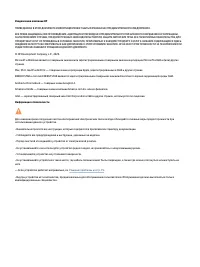
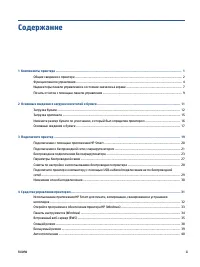
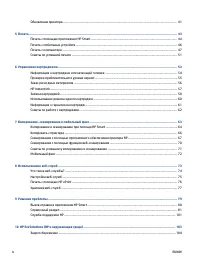
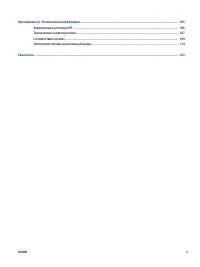
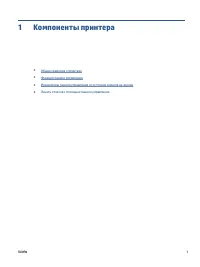
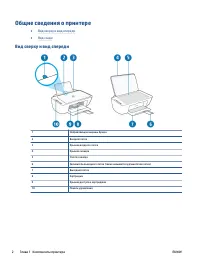
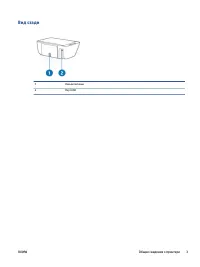
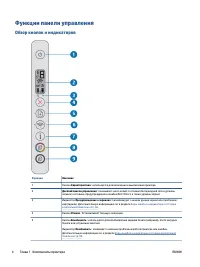

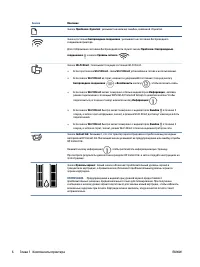
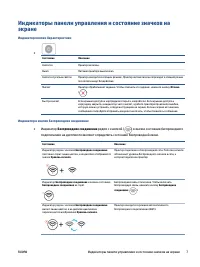
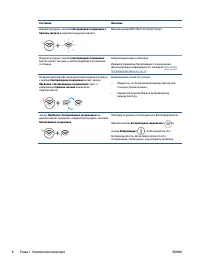
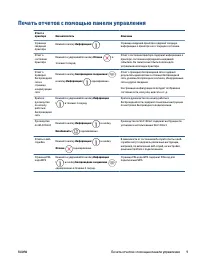
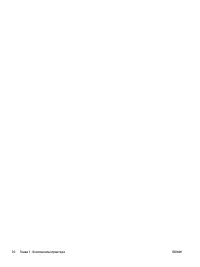
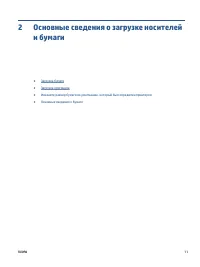
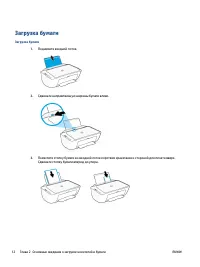
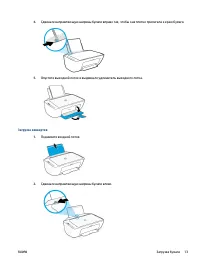
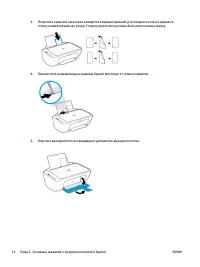
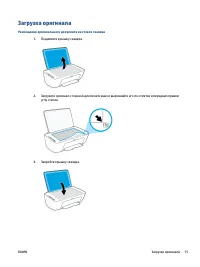

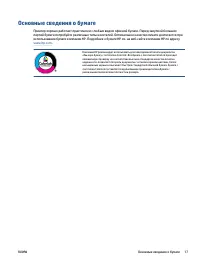
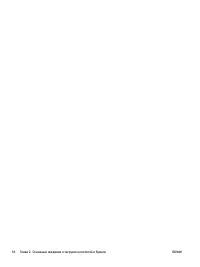
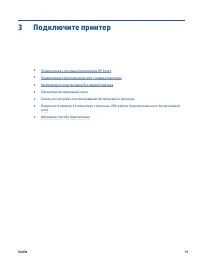

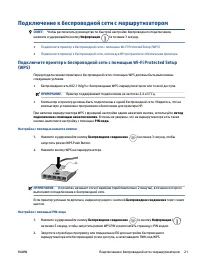
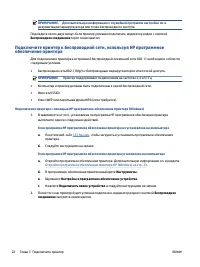
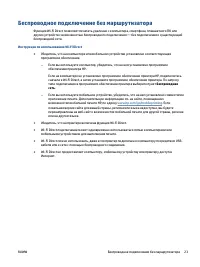


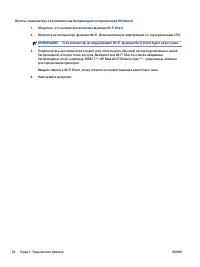

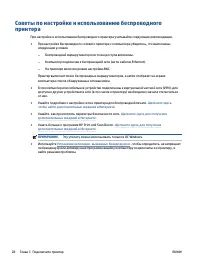
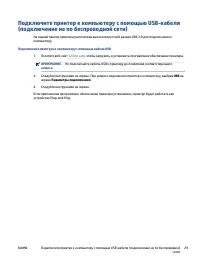
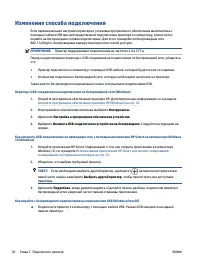
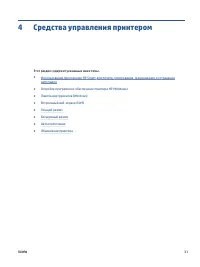
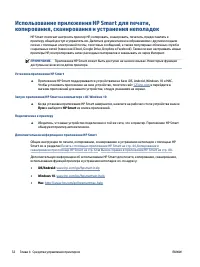

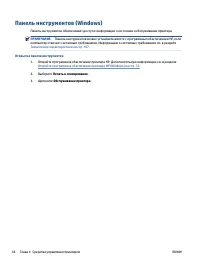

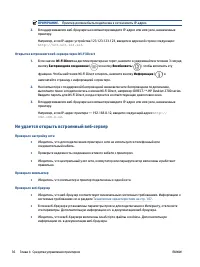
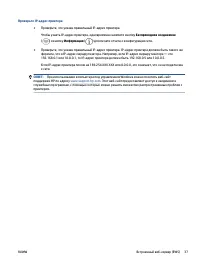
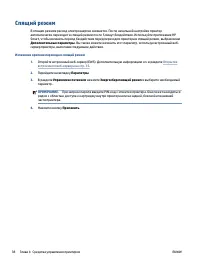
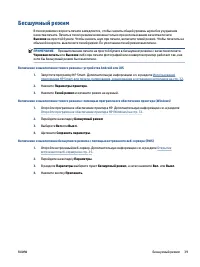
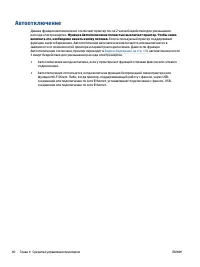
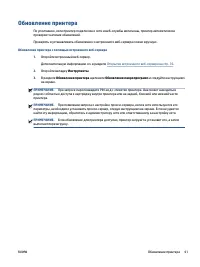
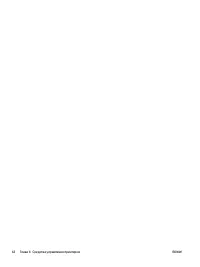
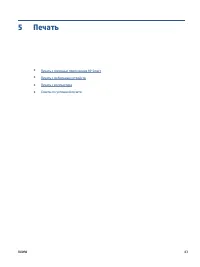

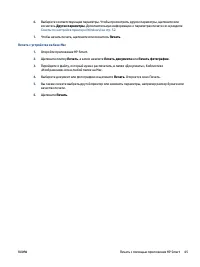

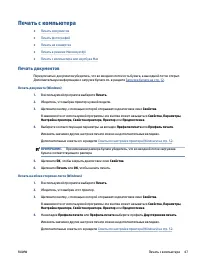
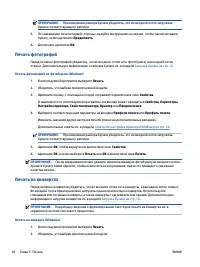

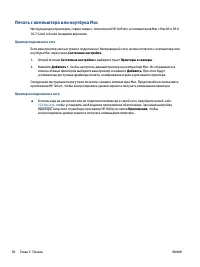
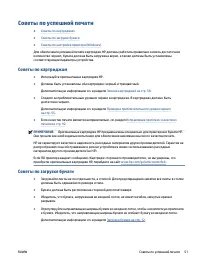
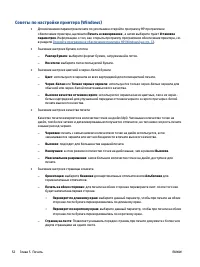
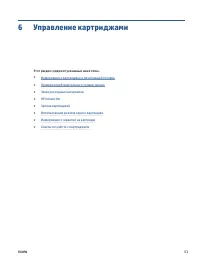
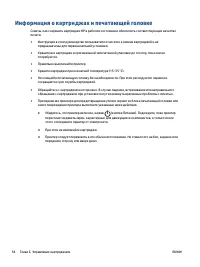
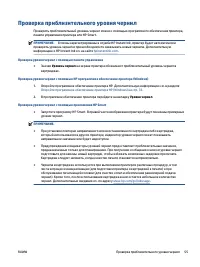
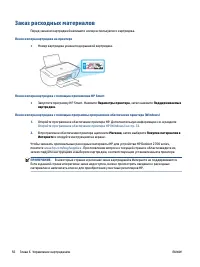
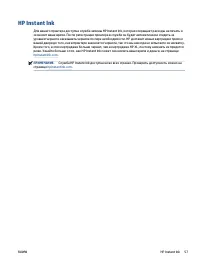
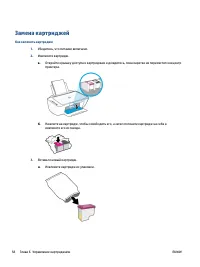
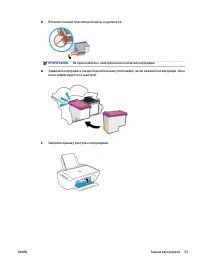
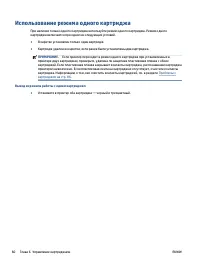


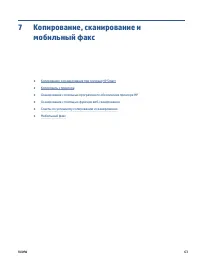
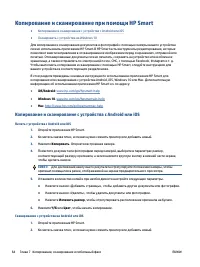

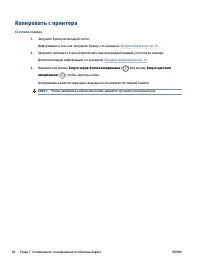
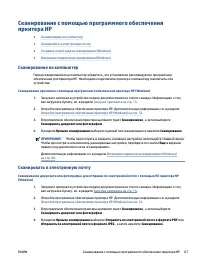
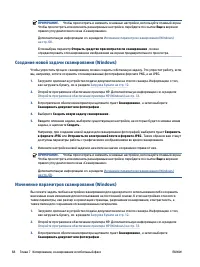
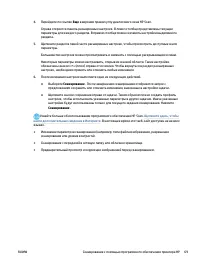
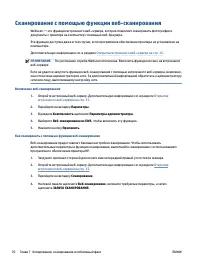
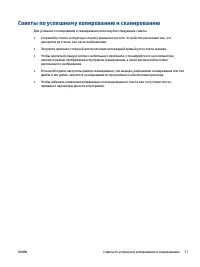

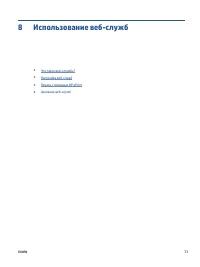

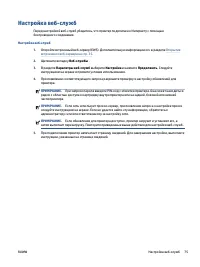
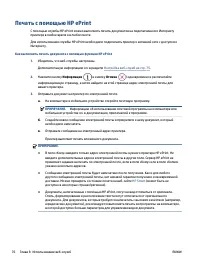
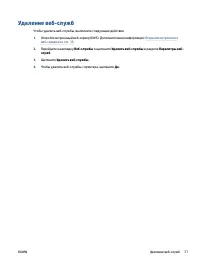
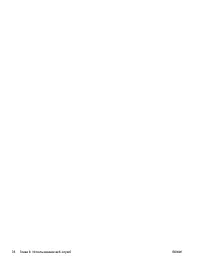
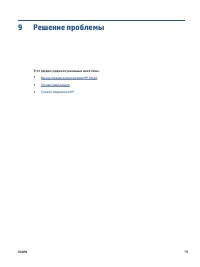
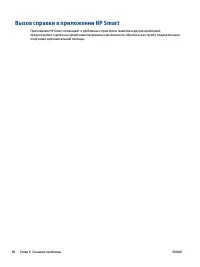
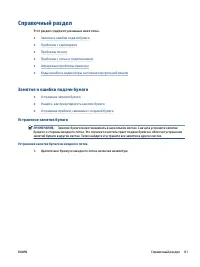

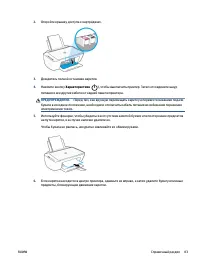
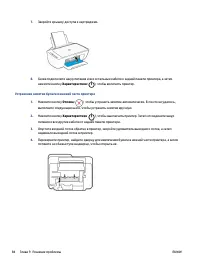
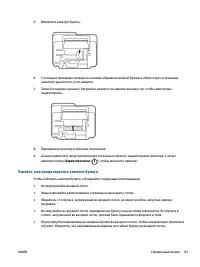

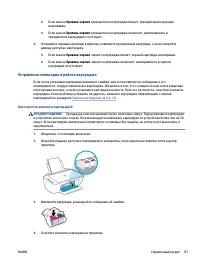
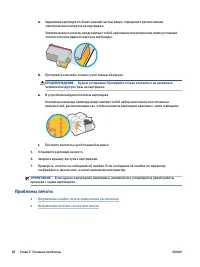
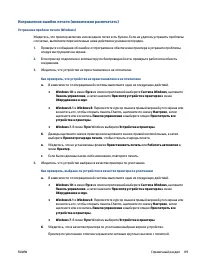
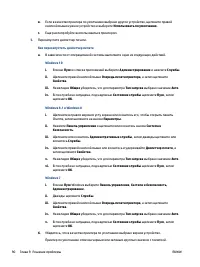

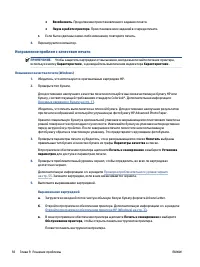
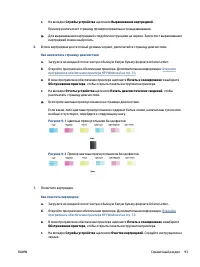

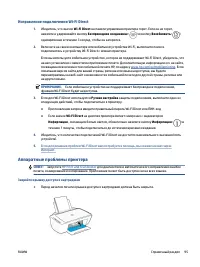

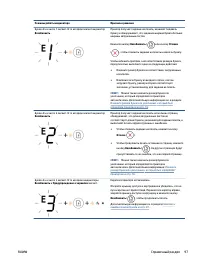
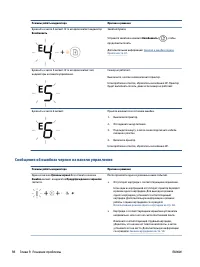
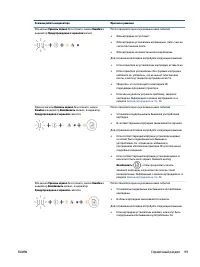
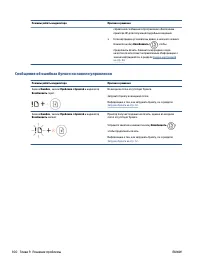
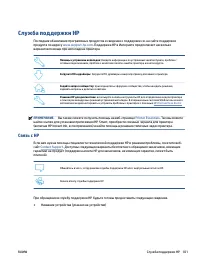
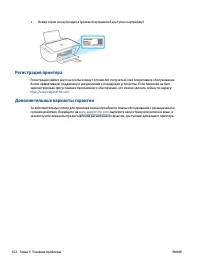
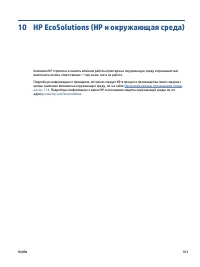
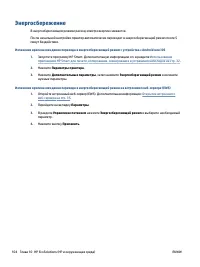
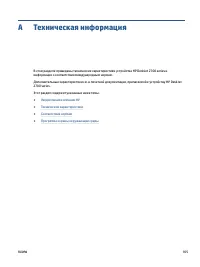


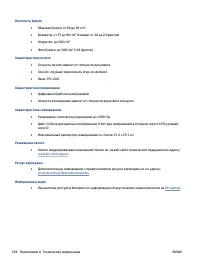
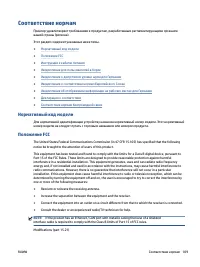

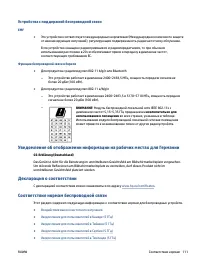
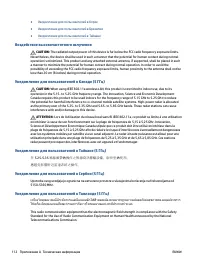
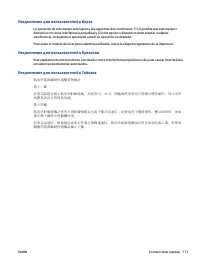
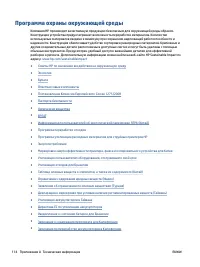
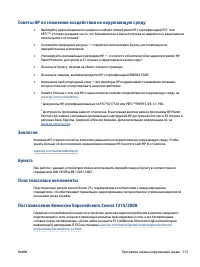


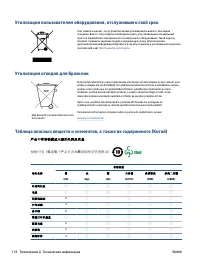
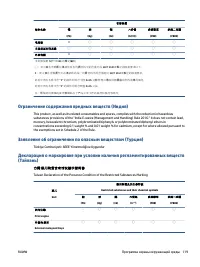
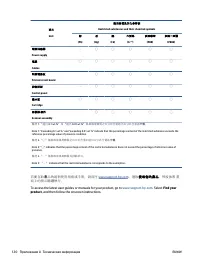

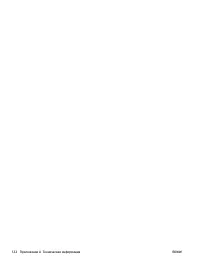
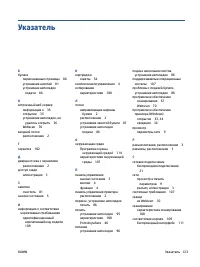
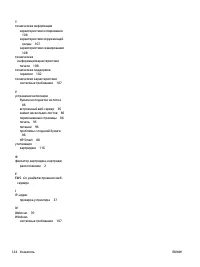
Краткое содержание
Содержание 1 Компоненты принтера ................................................................................................................................. 1 Общие сведения о принтере ................................................................................................................
1 Компоненты принтера ● Общие сведения о принтере ● Функции панели управления ● Индикаторы панели управления и состояние значков на экране ● Печать отчетов с помощью панели управления RUWW 1
Общие сведения о принтере ● Вид сверху и вид спереди ● Вид сзади Вид сверху и вид спереди 1 Направляющая ширины бумаги 2 Входной лоток 3 Крышка входного лотка 4 Крышка сканера 5 Стекло сканера 6 Удлинитель выходного лотка (также называется удлинителем лотка) 7 Выходной лоток 8 Картриджи 9 Крышка дос...
Функции панели управления Обзор кнопок и индикаторов Функция Описание 1 Кнопка Характеристики : используется для включения и выключения принтера. 2 Дисплей панели управления : показывает число копий; состояние беспроводной сети и уровень сигнала; состояние, предупреждения и ошибки Wi-Fi Direct, а та...
Функция Описание 6 Кнопка Беспроводное соединение : используется для включения и отключения функции беспроводной связи принтера. Индикатор Беспроводное соединение : показывает, что принтер подключен к беспроводной сети. 7 Кнопка Информация : используется для печати страницы со сведениями о текущем с...
Печать отчетов с помощью панели управления Отчет о принтере Как напечатать Описание Страница сведений принтера Нажмите кнопку Информация ( ). Страница сведений принтера содержит сводную информацию о принтере и его текущем состоянии. Отчет о состоянии принтера Нажмите и удерживайте кнопку Отмена ( ) ...
Загрузка оригинала Размещение оригинального документа на стекле сканера 1. Поднимите крышку сканера. 2. Загрузите оригинал стороной для печати вниз и выровняйте его по отметке в переднем правом углу стекла. 3. Закройте крышку сканера. RUWW Загрузка оригинала 15
Основные сведения о бумаге Принтер хорошо работает практически с любым видом офисной бумаги. Перед закупкой больших партий бумаги попробуйте различные типы носителей. Оптимальное качество печати достигается при использовании бумаги компании HP. Подробнее о бумаге HP см. на веб-сайте компании HP по а...
3 Подключите принтер ● Подключение с помощью приложения HP Smart ● Подключение к беспроводной сети с маршрутизатором ● Беспроводное подключение без маршрутизатора ● Параметры беспроводной связи ● Советы по настройке и использованию беспроводного принтера ● Подключите принтер к компьютеру с помощью U...
Подключение с помощью приложения HP Smart Настройка с помощью приложения HP Smart С помощью приложения HP Smart можно настроить работу принтера в беспроводной сети. Приложение HP Smart поддерживается устройствами на базе iOS, Android, Windows и Mac. Информацию об этом приложении см. в разделе Исполь...
Подключение к беспроводной сети с маршрутизатором СОВЕТ: Чтобы распечатать руководство по быстрой настройке беспроводного подключения, нажмите и удерживайте кнопку Информация ( ) в течение 3 секунд. ● Подключите принтер к беспроводной сети с помощью Wi-Fi Protected Setup (WPS) ● Подключите принтер к...
ПРИМЕЧАНИЕ. Дополнительную информацию о служебной программе настройки см. в документации маршрутизатора или точки беспроводного доступа. Подождите около двух минут. Если принтер успешно подключен, индикатор рядом с кнопкой Беспроводное соединение горит синим цветом. Подключите принтер к беспроводной...
Беспроводное подключение без маршрутизатора Функция Wi-Fi Direct позволяет печатать удаленно с компьютера, смартфона, планшетного ПК или других устройств с возможностью беспроводного подключения — без подключения к существующей беспроводной сети. Инструкции по использованию Wi-Fi Direct ● Убедитесь,...
Параметры беспроводной связи Можно настроить беспроводное подключение принтера и управлять им, а также выполнять ряд задач управления сетью. К ним относятся печать сведений о настройках сети, включение и выключение функции беспроводной связи, а также изменение параметров беспроводного подключения. В...
Подключите принтер к компьютеру с помощью USB-кабеля (подключение не по беспроводной сети) На задней панели принтера расположен высокоскоростной разъем USB 2.0 для подключения к компьютеру. Подключение принтера к компьютеру с помощью кабеля USB 1. Посетите веб-сайт 123.hp.com , чтобы загрузить и уст...
Изменение способа подключения Если первоначальная настройка принтера и установка программного обеспечения выполнялись с помощью кабеля USB при непосредственном подключении принтера к компьютеру, можно легко перейти на беспроводное сетевое подключение. Для этого понадобится беспроводная сеть 802.11a/...
4 Средства управления принтером Этот раздел содержит указанные ниже темы. ● Использование приложения HP Smart для печати, копирования, сканирования и устранения неполадок ● Откройте программное обеспечение принтера HP (Windows) ● Панель инструментов (Windows) ● Встроенный веб-сервер (EWS) ● Спящий р...
Откройте программное обеспечение принтера HP (Windows) После установки программного обеспечения для принтера HP дважды щелкните значок принтера на рабочем столе или выполните одно из следующих действий, чтобы открыть программное обеспечение принтера. ● Windows 10: на рабочем столе компьютера вызовит...
Встроенный веб-сервер (EWS) Если принтер подключен к сети, можно воспользоваться встроенным веб-сервером (EWS) для просмотра информации о его состоянии, изменении параметров и управлении им с компьютера. ПРИМЕЧАНИЕ. Для безопасности некоторые параметры EWS защищены паролем. При запросе пароля введит...
ПРИМЕЧАНИЕ. Принтер должен быть подключен к сети и иметь IP-адрес. 2. В поддерживаемом веб-браузере на компьютере введите IP-адрес или имя узла, назначенные принтеру. Например, если IP-адрес устройства 123.123.123.123, введите в адресной строке следующее: http://123.123.123.123 . Открытие встроенног...
Спящий режим В спящем режиме расход электроэнергии снижается. После начальной настройки принтер автоматически переходит в спящий режим после 5 минут бездействия. Используйте приложение HP Smart, чтобы изменить период бездействия перед переходом принтера в спящий режим, выбрав меню Дополнительные пар...
Бесшумный режим В тихом режиме скорость печати замедляется, чтобы снизить общий уровень шума без ухудшения качества печати. Печать в тихом режиме возможна только при использовании качества печати Высокое на простой бумаге. Чтобы снизить шум при печати, включите тихий режим. Чтобы печатать на обычной...
Автоотключение Данная функция автоматически отключает принтер после 2 часов бездействия для уменьшения расхода электроэнергии. Функция Автоотключение полностью выключает принтер. Чтобы снова включить его, необходимо нажать кнопку питания. Если используемый принтер поддерживает функцию энергосбережен...
Обновление принтера По умолчанию, если принтер подключен к сети и веб-службы включены, принтер автоматически проверяет наличие обновлений. Проверять и устанавливать обновления со встроенного веб-сервера можно вручную. Обновление принтера с помощью встроенного веб-сервера 1. Откройте встроенный веб-с...
Печать с мобильных устройств Печать с помощью службы Print Anywhere Print Anywhere — это бесплатная служба, которая позволяет использовать приложение HP Smart с учетной записью HP для удаленной печати с использованием мобильной передачи данных или удаленного подключения Wi-Fi. С помощью Print Anywhe...
Печать с компьютера ● Печать документов ● Печать фотографий ● Печать на конвертах ● Печать в режиме Максимум dpi ● Печать с компьютера или ноутбука Mac Печать документов Перед печатью документов убедитесь, что во входном лотке есть бумага, а выходной лоток открыт. Дополнительную информацию о загрузк...
ПРИМЕЧАНИЕ. При изменении размера бумаги убедитесь, что во входной лоток загружена бумага соответствующего размера. 5. По завершении печати первой стороны следуйте инструкциям на экране, чтобы заново вставить бумагу, затем щелкните Продолжить. 6. Для печати щелкните ОК. Печать фотографий Перед печат...
3. Щелкните кнопку, с помощью которой открывается диалоговое окно Свойства. В зависимости от используемой программы эта кнопка может называться Свойства, Параметры, Настройка принтера, Свойства принтера, Принтер или Предпочтения. 4. Установите необходимые настройки на вкладках Бумага/качество и Маке...
Печать с компьютера или ноутбука Mac Инструкции для принтеров, совместимых с технологией HP AirPrint, и компьютеров Mac с MacOS и OS X 10.7 (Lion) и более поздними версиями. Принтер подключен к сети Если ваш принтер уже настроен и подключен к беспроводной сети, можно печатать с компьютера или ноутбу...
Советы по успешной печати ● Советы по картриджам ● Советы по загрузке бумаги ● Советы по настройке принтера (Windows) Для обеспечения успешной печати картриджи HP должны работать правильно и иметь достаточное количество чернил, бумага должна быть загружена верно, а также должны быть установлены соот...
6 Управление картриджами Этот раздел содержит указанные ниже темы. ● Информация о картриджах и печатающей головке ● Проверка приблизительного уровня чернил ● Заказ расходных материалов ● HP Instant Ink ● Замена картриджей ● Использование режима одного картриджа ● Информация о гарантии на картридж ● ...
Информация о картриджах и печатающей головке Советы, как сохранить картриджи HP в рабочем состоянии и обеспечить соответствующее качество печати. ● Инструкции в этом руководстве пользователя относятся к замене картриджей и не предназначены для первоначальной установки. ● Храните все картриджи в ориг...
Проверка приблизительного уровня чернил Проверить приблизительный уровень чернил можно с помощью программного обеспечения принтера, панели управления принтера или HP Smart. ПРИМЕЧАНИЕ. Если вы зарегистрированы в службе HP Instant Ink, принтер будет автоматически проверять уровень чернил и при необхо...
Заказ расходных материалов Перед заказом картриджей запишите номер используемого картриджа. Поиск номера картриджа на принтере ● Номер картриджа указан под крышкой картриджа. Поиск номера картриджа с помощью приложения HP Smart ● Запустите программу HP Smart. Нажмите Параметры принтера, затем нажмит...
HP Instant Ink Для вашего принтера доступна служба замены HP Instant Ink, которая сокращает расходы на печать и экономит ваше время. После регистрации принтера в службе он будет автоматически следить за уровнем чернил и заказывать чернила по мере необходимости. HP доставит новые картриджи прямо к ва...
Замена картриджей Как заменить картриджи 1. Убедитесь, что питание включено. 2. Извлеките картридж. а. Откройте крышку доступа к картриджам и дождитесь, пока каретка не переместится в центр принтера. б. Нажмите на картридж, чтобы освободить его, а затем потяните картридж на себя и извлеките его из г...
Использование режима одного картриджа При наличии только одного картриджа используйте режим одного картриджа. Режим одного картриджа включается при одном из следующих условий. ● В каретке установлен только один картридж. ● Картридж удален из каретки, если ранее были установлены два картриджа. ПРИМЕЧ...
Информация о гарантии на картридж Гарантия на картриджи HP действует, если картридж используется в печатающем устройстве HP, для которого он предназначен. Данная гарантия не распространяется на повторно заправленные и восстановленные картриджи HP, а также не действует при неправильном обращении с ка...
Советы по работе с картриджами При работе с картриджами используйте следующие рекомендации. ● Во избежание высыхания картриджей всегда выключайте принтер с помощью кнопки «Питание». ● Не открывайте картриджи и не снимайте с них защитную ленту до момента установки. Защитная лента снижает риск испарен...
Копирование и сканирование при помощи HP Smart ● Копирование и сканирование с устройства с Android или iOS ● Сканировать с устройства на Windows 10 Для копирования и сканирования документов и фотографий с помощью камеры вашего устройства можно использовать приложение HP Smart.В HP Smart есть инструм...
3. Выберите режим сканирования и нажмите Камера. Откроется встроенная камера. Отсканируйте фотографию или документ с помощью камеры. 4. После коррекции отсканированного документа или фото сохраните, отправьте или распечатайте его. Сканировать с устройства на Windows 10 Сканирование документа или фот...
Копировать с принтера Со стекла сканера 1. Загрузите бумагу во входной лоток. Информацию о том, как загружать бумагу, см. в разделе Загрузка бумаги на стр. 12 . 2. Загрузите оригинал стороной для печати вниз в передний правый угол стекла сканера. Дополнительную информацию см. в разделе Загрузка ориг...
Сканирование с помощью программного обеспечения принтера HP ● Сканирование на компьютер ● Сканировать в электронную почту ● Создание новой задачи сканирования (Windows) ● Изменение параметров сканирования (Windows) Сканирование на компьютер Перед сканированием на компьютер убедитесь, что установлено...
ПРИМЕЧАНИЕ. Чтобы просмотреть и изменить основные настройки, используйте главный экран. Чтобы просмотреть или изменить расширенные настройки, перейдите по ссылке Еще в верхнем правом углу диалогового окна «Сканирование». Дополнительную информацию см. в разделе Изменение параметров сканирования (Wind...
Сканирование с помощью функции веб-сканирования Webscan — это функция встроенного веб-сервера, которая позволяет сканировать фотографии и документы с принтера на компьютер с помощью веб-браузера. Эта функция доступна даже в том случае, если программное обеспечение принтера не установлено на компьюте...
Советы по успешному копированию и сканированию Для успешного копирования и сканирования используйте следующие советы. ● Сохраняйте стекло и обратную сторону крышки в чистоте. Устройство распознает все, что находится на стекле, как часть изображения. ● Загрузите оригинал стороной для печати вниз в пе...
Мобильный факс Для быстрого сканирования и отправки по факсу нескольких страниц одновременно с мобильного устройства или компьютера используйте приложение HP Smart. Приложение HP Smart отправит ваш факс с соблюдением требований безопасности. Дополнительную информацию о мобильном факсе можно найти на...
Вызов справки в приложении HP Smart Приложение HP Smart оповещает о проблемах с принтером (замятия и другие проблемы), предоставляет ссылки на справочные материалы и возможность обратиться в службу поддержки для получения дополнительной помощи. 80 Глава 9 Решение проблемы RUWW
Справочный раздел Этот раздел содержит указанные ниже темы. ● Замятие и ошибки подачи бумаги ● Проблемы с картриджем ● Проблемы печати ● Проблемы с сетью и подключением ● Аппаратные проблемы принтера ● Коды ошибок и индикаторы состояния контрольной панели Замятие и ошибки подачи бумаги ● Устранение ...
5. Извлеките замятую бумагу. 6. С помощью фонарика проверьте наличие обрывков замятой бумаги в области для устранения замятий и удалите их, если найдете. 7. Закройте заднюю крышку. Аккуратно нажмите на заднюю крышку так, чтобы фиксаторы защелкнулись. 8. Переверните принтер в обычное положение. 9. Сн...
● Не прилагайте излишних усилий при загрузке бумаги во входной лоток. ● Не загружайте дополнительную бумагу во время выполнения печати. Если в принтере мало бумаги, дождитесь сообщения о заканчивающейся бумаги, после чего добавьте бумагу. Устранение проблем, связанных с подачей бумаги К какому типу ...
● Если значок Уровень чернил трехцветного картриджа мигает, трехцветный картридж неисправен. ● Если значок Уровень чернил трехцветного картриджа не мигает, неисправность в трехцветном картридже отсутствует. 2. Установите черный картридж в принтер, извлеките трехцветный картридж, а затем закройте две...
а. Удерживая картридж по бокам нижней частью вверх, определите расположение электрических контактов на картридже. Электрические контакты представляют собой небольшие металлические прямоугольники золотистого или медного цвета на картридже. б. Протирайте контакты только сухой тканью без ворса. ПРЕДУПР...
● Возобновить. Продолжение приостановленного задания печати. ● Пауза в работе принтера. Приостановка всех заданий в очереди печати. г. Если были сделаны какие-либо изменения, повторите печать. 4. Перезагрузите компьютер. Исправление проблем с качеством печати ПРИМЕЧАНИЕ. Чтобы защитить картриджи от ...
Проблемы с сетью и подключением ● Исправление беспроводного подключения ● Исправление подключения Wi-Fi Direct Исправление беспроводного подключения Выберите один из следующих вариантов устранения неполадок. ● Убедитесь, что принтер и беспроводной маршрутизатор включены и к ним подведено электропита...
Исправление подключения Wi-Fi Direct 1. Убедитесь, что значок Wi-Fi Direct на панели управления принтера горит. Если он не горит, нажмите и удерживайте кнопку Беспроводное соединение ( ) и кнопку Возобновить ( ) одновременно в течение 3 секунд, чтобы он загорелся. 2. Включите на своем компьютере или...
Принтер неожиданно выключается ● Проверьте источник питания и подключение к нему. ● Убедитесь, что кабель питания принтера надежно подсоединен к работающей электрической розетке. ПРИМЕЧАНИЕ. Если функция Автоотключение активирована, принтер автоматически выключается после двух часов бездействия для ...
Режимы работы индикатора Причина и решение Буква «E» и число 4 мигают. В то же время мигает индикатор Возобновить . Замятие бумаги. Устраните замятие и нажмите Возобновить ( ), чтобы продолжить печать. Дополнительная информация: Замятие и ошибки подачи бумаги на стр. 81 . Буква «E» и число 5 мигают....
Режимы работы индикатора Причина и решение справочное сообщение в программном обеспечении принтера HP для получения подробных сведений. ● Если картриджи установлены давно, в них мало чернил. Нажмите кнопку Возобновить ( ), чтобы продолжить печать. Замените картриджи, когда качество печати станет неп...
Служба поддержки HP Последние обновления программных продуктов и сведения о поддержке см. на сайте поддержки продукта по адресу www.support.hp.com . Поддержка HP в Интернете предполагает несколько вариантов помощи при неполадках принтера. Помощь в устранении неполадок: Найдите информацию по устранен...
● Номер серии и код продукта (указан под крышкой доступа к картриджу) Регистрация принтера Регистрация займет всего несколько минут и позволит получать более оперативное обслуживание, более эффективную поддержку и уведомления о поддержке устройства. Если принтера не был зарегистрирован при установке...
10 HP EcoSolutions (HP и окружающая среда) Компания HP стремиться снизить влияние работы принтера на окружающую среду и призывает вас выполнять печать ответственно — как дома, так и на работе. Подробную информацию о принципах, которым следует HP в процессе производства своих товаров с целью снижения...
Энергосбережение В энергосберегающем режиме расход электроэнергии снижается. После начальной настройки принтер автоматически переходит в энергосберегающий режим после 5 минут бездействия. Изменение времени ожидания перехода в энергосберегающий режим с устройства с Android или iOS 1. Запустите програ...
А Техническая информация В этом разделе приведены технические характеристики устройства HP DeskJet 2700 series и информация о соответствии международным нормам. Дополнительные характеристики см. в печатной документации, прилагаемой к устройству HP DeskJet 2700 series. Этот раздел содержит указанные ...
Уведомления компании HP Приведенная в этом документе информация может быть изменена без уведомления. Все права защищены. Воспроизведение, адаптация и перевод без предварительного письменного разрешения HP запрещены, за исключением случаев, предусмотренных законодательством по защите авторских прав. ...
Технические характеристики В этом разделе приведены технические характеристики устройства HP DeskJet 2700 series. Подробную информацию о продукте см. в «Паспорте продукта» на www.support.hp.com . Системные требования ● Информацию о требованиях к программному обеспечению, системных требованиях и посл...
Соответствие нормам Принтер удовлетворяет требованиям к продуктам, разработанным регламентирующими органами вашей страны (региона). Этот раздел содержит указанные ниже темы. ● Нормативный код модели ● Положение FCC ● Инструкция к кабелю питания ● Уведомление для пользователей в Корее ● Уведомление о...
Устройства с поддержкой беспроводной связи EMF ● Это устройство соответствует международным нормативам (Международная комиссия по защите от неионизирующих излучений), регулирующим подверженность радиочастотному облучению. Если устройство оснащено радиоприемником и радиопередатчиком, то при обычном и...
Программа охраны окружающей среды Компания HP производит качественную продукцию безопасным для окружающей среды образом. Конструкция устройства предусматривает возможность переработки материалов. Количество используемых материалов сведено к минимуму при сохранении надлежащей работоспособности и наде...
Советы HP по снижению воздействия на окружающую среду ● Выбирайте нужный вариант из широкого набора типов бумаги HP с сертификацией FSC ® или PEFC TM , которая указывает на то, что бумажная масса была получена из надежного и рационально используемого источника 1 . ● Сохраняйте природные ресурсы — ст...
Паспорта безопасности Паспорта безопасности, а также информацию о безопасном использовании продуктов и программах по защите окружающей среды см. на веб-сайте www.hp.com/go/ecodata . Вы также можете обратиться напрямую к представителям HP. Химические вещества HP предоставляет клиентам информацию о хи...
Дополнительные сведения о моделях устройств для обработки изображений, имеющих сертификацию ENERGY STAR, доступны по адресу: www.hp.com/go/energystar Маркировка энергоэффективности принтера, факса и копировального устройства для Китая 复印机、打印机和 传 真机能源效率 标识实 施 规则 依据 “ 复印机、打印机和 传 真机能源效率 标识实 施 规则 ” , 该 ...
Утилизация пользователем оборудования, отслужившего свой срок Этот символ означает, что устройство нельзя утилизировать вместе с бытовыми отходами. Вместо этого изделие необходимо сдать для утилизации в специальный пункт по переработке электрического и электронного оборудования. Такой подход поможет...
部件名称 有害物 质 铅 (Pb) 汞 (Hg) 镉 (Cd) 六价 铬 (Cr(VI)) 多溴 联 苯 (PBB) 多溴二苯 醚 (PBDE) 电 池板 X ◯ ◯ ◯ ◯ ◯ 自 动 双面打印系 统 ◯ ◯ ◯ ◯ ◯ ◯ 外部 电 源 X ◯ ◯ ◯ ◯ ◯ 本表格依据 SJ/T 11364 的 规 定 编 制。 ◯ :表示 该 有害物 质 在 该 部件所有均 质 材料中的含量均在 GB/T 26572 规 定的限量要求以下。 X :表示 该 有害物 质 至少在 该 部件的某一均 质 材料中的含量超出 GB/T 26572 规 定的限量要求。 此表中所有名称中含 “X” 的部件均符合中国...
Утилизация аккумуляторов в Тайване Директива ЕС по утилизации аккумуляторов Это устройство содержит элемент питания, который используется для поддержания работы часов реального времени и сохранности параметров устройства. Этот элемент питания предназначен для работы на протяжении всего срока службы ...
Указатель Б бумага перекошенные страницы 86 устранение замятий 81 устранение неполадок подачи 86 В встроенный веб-сервер информация о 35 открытие 35 устранение неполадок, не удалось открыть 36 Webscan 70 входной лоток расположение 2 Г гарантия 102 Д дверца отсека с чернилами расположение 2 доступ сз...
HP МФУ Инструкции
-
 HP 513
Инструкция по эксплуатации
HP 513
Инструкция по эксплуатации
-
 HP 1200
Инструкция по эксплуатации
HP 1200
Инструкция по эксплуатации
-
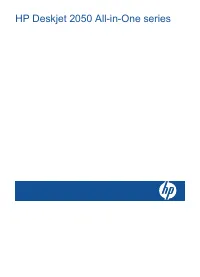 HP 2050
Инструкция по эксплуатации
HP 2050
Инструкция по эксплуатации
-
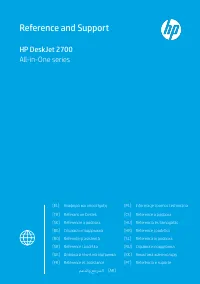 HP 2710
Инструкция по эксплуатации
HP 2710
Инструкция по эксплуатации
-
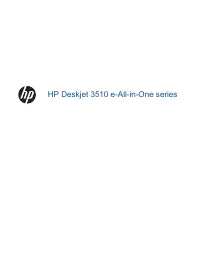 HP 3515
Инструкция по эксплуатации
HP 3515
Инструкция по эксплуатации
-
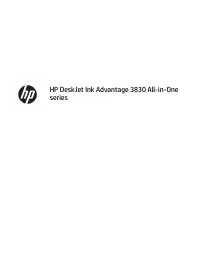 HP 3835
Инструкция по эксплуатации
HP 3835
Инструкция по эксплуатации
-
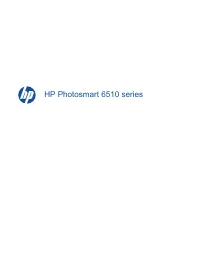 HP 6510
Инструкция по эксплуатации
HP 6510
Инструкция по эксплуатации
-
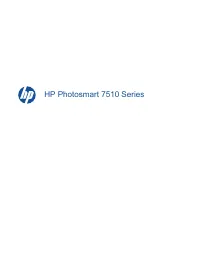 HP 7510
Инструкция по эксплуатации
HP 7510
Инструкция по эксплуатации
-
 HP CM4540
Инструкция по эксплуатации
HP CM4540
Инструкция по эксплуатации
-
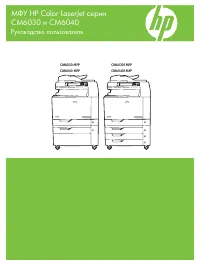 HP CM6040
Инструкция по эксплуатации
HP CM6040
Инструкция по эксплуатации
-
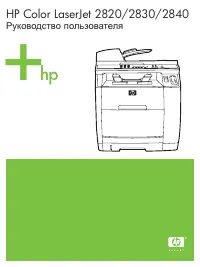 HP Color LaserJet 2800
Инструкция по эксплуатации
HP Color LaserJet 2800
Инструкция по эксплуатации
-
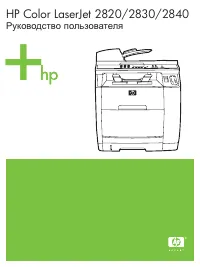 HP Color LaserJet 2820
Инструкция по эксплуатации
HP Color LaserJet 2820
Инструкция по эксплуатации
-
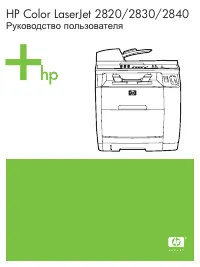 HP Color LaserJet 2830
Инструкция по эксплуатации
HP Color LaserJet 2830
Инструкция по эксплуатации
-
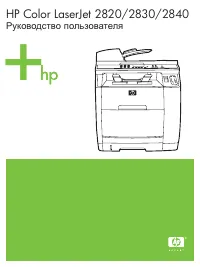 HP Color LaserJet 2840
Инструкция по эксплуатации
HP Color LaserJet 2840
Инструкция по эксплуатации
-
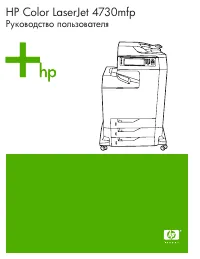 HP Color LaserJet 4730(x)(xm)(xs)
Инструкция по эксплуатации
HP Color LaserJet 4730(x)(xm)(xs)
Инструкция по эксплуатации
-
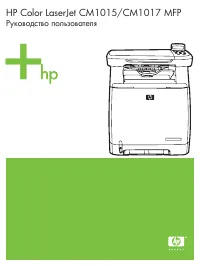 HP Color LaserJet CM1015
Инструкция по эксплуатации
HP Color LaserJet CM1015
Инструкция по эксплуатации
-
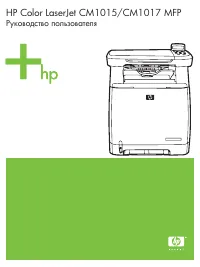 HP Color LaserJet CM1017
Инструкция по эксплуатации
HP Color LaserJet CM1017
Инструкция по эксплуатации
-
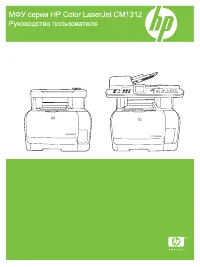 HP Color LaserJet CM1312(nfi)
Инструкция по эксплуатации
HP Color LaserJet CM1312(nfi)
Инструкция по эксплуатации
-
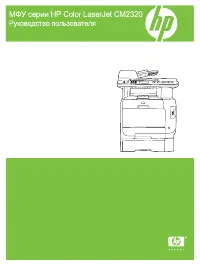 HP Color LaserJet CM2320(fxi)(nf)
Инструкция по эксплуатации
HP Color LaserJet CM2320(fxi)(nf)
Инструкция по эксплуатации
-
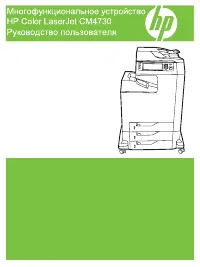 HP Color LaserJet CM4730(f)(fm)(fsk)
Инструкция по эксплуатации
HP Color LaserJet CM4730(f)(fm)(fsk)
Инструкция по эксплуатации